Win7系统怎么查看路由器的IP地址?
时间:2024/5/26作者:未知来源:盾怪网教程人气:
- [摘要]网络已经成为我们日常生活中必不可少的基础元素之一,因此当网络出现故障时,我们希望第一时间解决这些故障,而登录路由器的Web管理界面正是解决问题较为有效的方法之一。下面,小编就来跟大家分享Win7系统...
网络已经成为我们日常生活中必不可少的基础元素之一,因此当网络出现故障时,我们希望第一时间解决这些故障,而登录路由器的Web管理界面正是解决问题较为有效的方法之一。下面,小编就来跟大家分享Win7系统查看路由器IP地址的操作经验。
Win7系统怎么样查看路由器的IP地址
系统右下角打开网络和共享中心,如图,我的为无线路由连接,所以点击无线图标,弹出的对话框点击打开网络和共享中心
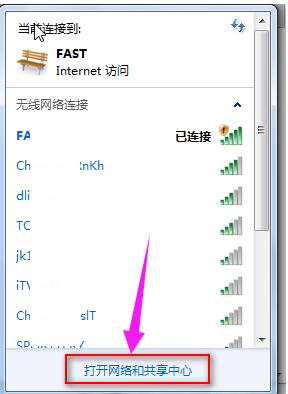
然后在打开的页面,点击打开无线网络连接(网线连接的话是本地连接)
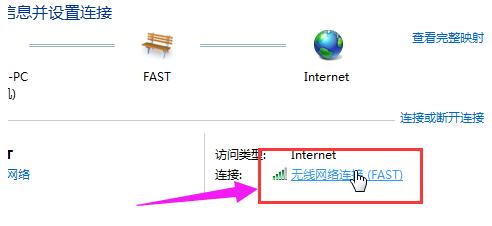
在连接状态里,点击详细信息
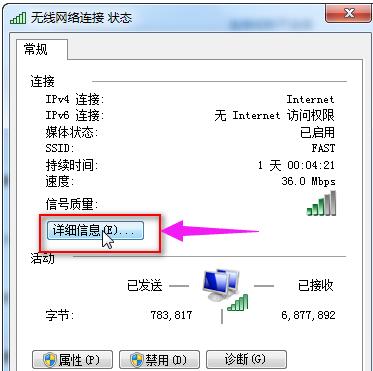
在接下来的打开的对话框中,可以看见,IPv4对应的其中就是路由器的IP地址了
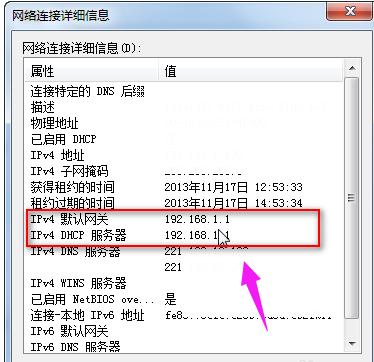
方法二:
通过ipconfig指令查看路由器IP地址
在开始菜单搜索框,输入cmd确定后,打开命令对话框
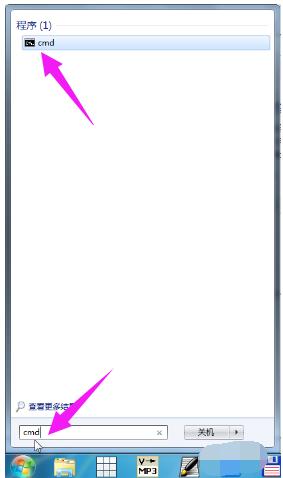
然后输入ipconfig指令,点击Enter键,确定
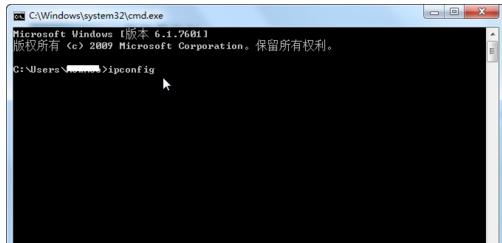
弹出的信息中,找到默认网关,对应的即是IP地址了
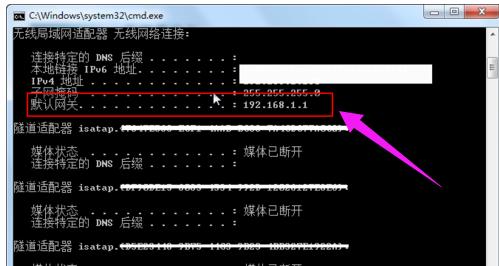
以上就是Win7系统查看路由器IP地址的方法了。
windows 7 的设计主要围绕五个重点——针对笔记本电脑的特有设计;基于应用服务的设计;用户的个性化;视听娱乐的优化;用户易用性的新引擎。 跳跃列表,系统故障快速修复等,这些新功能令Windows 7成为最易用的Windows。
关键词:Win7系统怎样查看路由器的IP地址?